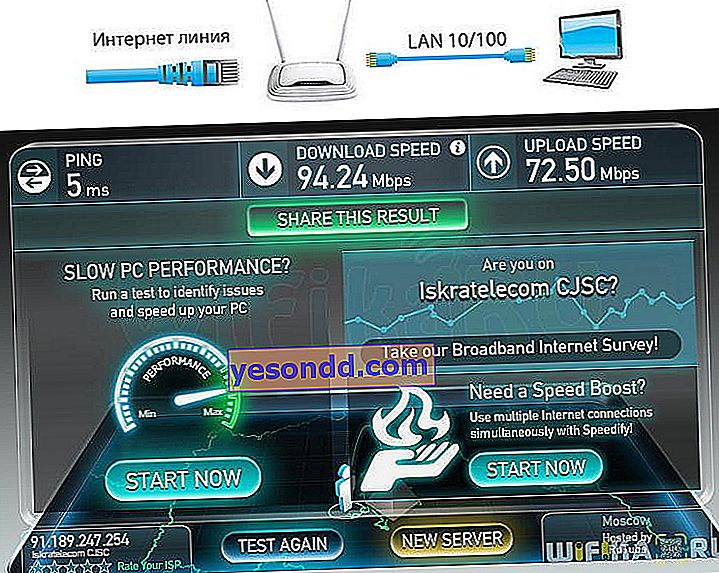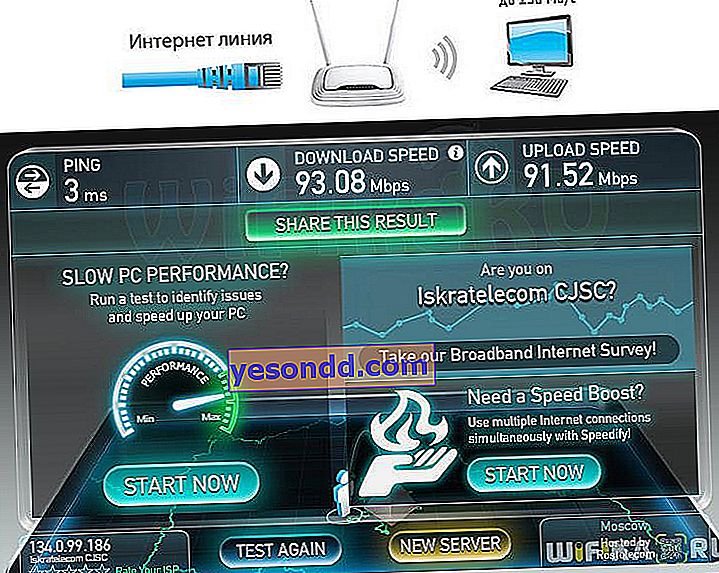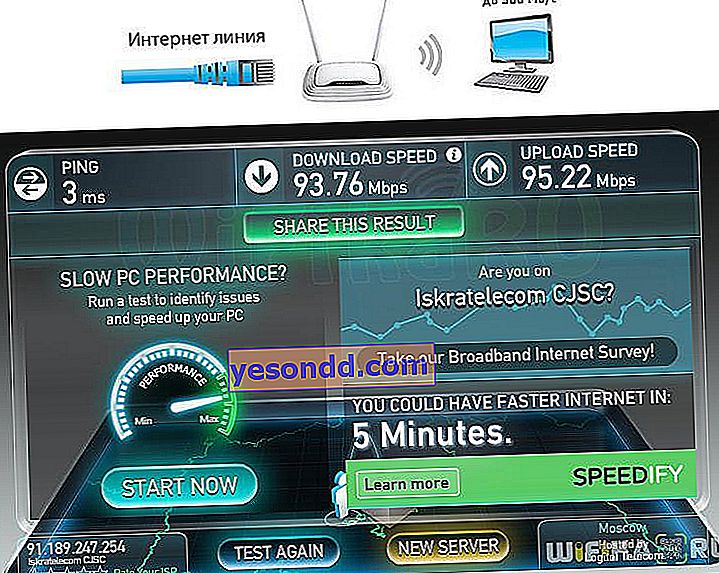Aujourd'hui, nous avons un examen du modèle TP-Link budgétaire, mais en même temps très avancé. Je vais vous montrer comment configurer manuellement un routeur TP-LINK TL-WR840N sans disque pour aucun fournisseur - Rostelecom, Beeline, Kyivstar, TTK, Matrix et autres. Ce routeur met en œuvre les caractéristiques et fonctionnalités minimales nécessaires pour organiser un réseau sans fil local. Par conséquent, je vais donner des instructions détaillées sur la façon de connecter le routeur à un ordinateur, d'installer Internet dessus et de configurer un réseau wifi.
Aperçu des spécifications du TP-LINK TL-WR840N
TP-Link TL-WR840N fonctionne avec deux antennes avec la norme WiFi de la série «N» et la vitesse maximale déclarée est de 300 Mbps. Et bien que le routeur ne dispose pas de port USB, cela signifie que des choses aussi utiles que le travail avec des lecteurs flash et des modems mobiles nous sont coupées.

Néanmoins, il existe un support pour IPTV et un bon matériel (le chipset Broadcom BCM5357 fournit une bande passante NAT jusqu'à 90 Mbps), ce qui vous permet de le connecter facilement à Internet et de configurer une diffusion vidéo de haute qualité sur le réseau ou de jouer à des jeux modernes.
Comment connecter le routeur TP-Link TL-WR840N à un ordinateur?
Il est préférable de connecter un routeur TP-Link TL-WR840N à un ordinateur pour la configuration initiale via un câble, bien qu'il soit possible de le faire immédiatement via wifi - c'est pratique lors de l'installation à partir d'un téléphone. Jetons un coup d'œil au panneau arrière, où se trouvent tous les connecteurs et boutons:
- Quatre ports LAN 100 mégabits
- 1 port WAN
- Bouton de réinitialisation combiné à une connexion WDS rapide à d'autres appareils
- Bouton de désactivation du WiFi
- Bouton marche / arrêt du routeur

Pour configurer le routeur TP-Link TL-WR840N, vous devez le connecter avec un câble Ethernet à la carte réseau de l'ordinateur via l'un des ports LAN, et insérer le câble du fournisseur dans le port WAN.

Dans le même temps, dans l'ordinateur, dans les configurations de la carte réseau, nous définissons l'obtention automatique de l'adresse IP, ou entrons les paramètres suivants:
- Adresse IP - 192.168.0.2 (IP de l'ordinateur)
- Masque - 255.255.255.0
- Passerelle - 192.168.0.1 (IP du routeur)
Ou on met tout sur la machine

Sur le capot inférieur, il y a un autocollant avec des données pour accéder au panneau d'administration. Ils sont également traditionnels pour TP-LINK: adresse //tplinkwifi.net, login et mot de passe - admin / admin

Pour entrer les paramètres du TP-Link TL-WR840N, ouvrez le navigateur et accédez à l'adresse spécifiée, où nous entrons le nom d'utilisateur et le mot de passe.
Connexion du routeur TP-Link TL-WR840N à Internet
Pour configurer rapidement le routeur TP-Link TL-WR840N, il est pratique d'utiliser l'algorithme du micrologiciel du même nom. Pour y accéder, entrez l'adresse //192.168.0.1 dans la barre d'adresse du navigateur et connectez-vous avec le login et le mot de passe "admin-admin".

Les débutants apprécieront particulièrement cet algorithme, car le routeur TL-WR840N est localisé au maximum pour les pays de la CEI. En plus de la russification complète, il existe des paramètres prédéfinis pour la plupart des fournisseurs actuellement sur le marché.
Il suffit de sélectionner un pays et un fournisseur - le routeur lui-même ouvrira tous les paramètres nécessaires pour remplir chaque cas spécifique. Il suffit de saisir les données fournies par le fournisseur d'accès Internet dans les formulaires appropriés.

Si votre fournisseur n'est pas trouvé ici, cochez la case de sélection manuelle et passez à l'étape suivante, où vous devez décider quel type est utilisé dans votre réseau Internet. Vous devez trouver les données pour vous y connecter auprès du fournisseur de services - généralement tout cela est indiqué dans le contrat de fourniture de services de communication.
Rostelecom ou Dom.Ru (PPPoE)
Si votre fournisseur est Rostelecom ou Dom.Ru, sélectionnez le type PPPoE. Je mentionne ces deux fournisseurs, car ils sont les plus répandus - PPPoE peut être utilisé par les petits fournisseurs de services Internet régionaux, tout dépend spécifiquement de ce qui est spécifié dans votre contrat.
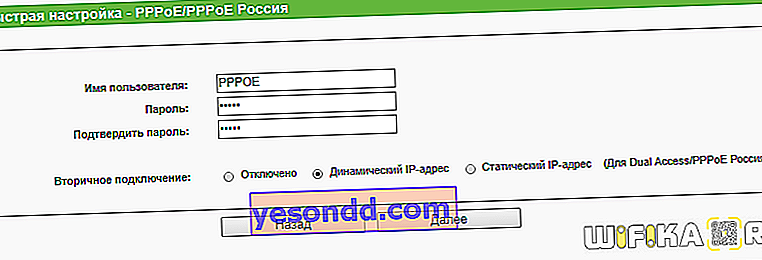
Beeline (L2TP)
Les abonnés Beeline doivent définir L2TP comme type de connexion Internet

I.P statique

IP dynamique

Configuration d'un routeur TP-Link TL-WR840N comme point d'accès
Après cela, procédez à la configuration du point d'accès wifi.
- Nous mettons «Activer» dans la ligne «Diffusion sans fil»
- Définition de votre propre nom pour le réseau
- Et sélectionnez WPA-PSK / WPA2-PSK comme type de protection
- Ensuite, nous proposons un mot de passe complexe d'au moins 8 caractères

Faites attention à la sécurité de la connexion sans fil - juste pour les débutants dans le guide étape par étape, les paramètres de tous les algorithmes de cryptage sont coupés, à l'exception du plus fiable - WPA2-PSK. Bien que, si vous le souhaitez, plus tard dans les paramètres avancés, vous pouvez le remplacer par un WEP plus ancien.
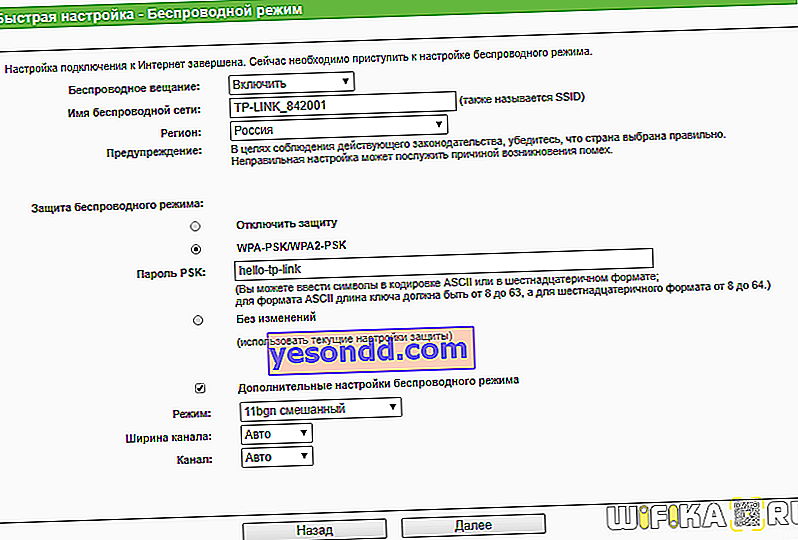
Depuis que nous avons évoqué la sécurité, nous constatons que le routeur dispose de la fonction «Contrôle Parental». Il peut être utilisé pour refuser l'accès à certaines ressources de visualisation indésirables.
Comment configurer le routeur TP-Link TL-WR840N sans Internet?
De nombreux lecteurs souhaitent savoir s'il est possible de configurer le routeur TP-Link TL-WR840N sans Internet. Oui, il existe une telle opportunité - la seule chose, comme vous le savez, il sera impossible d'accéder au World Wide Web à travers celui-ci, mais uniquement de distribuer le wifi et de travailler au sein du réseau local - échanger des fichiers entre ordinateurs, regarder des caméras, créer un serveur de fichiers local, etc., mais sans Internet - uniquement pour les appareils à l'intérieur d'un appartement ou d'un bureau.
Pour ce faire, vous n'avez pas besoin d'utiliser l'assistant de configuration rapide, il vous suffit d'aller dans la section "Mode sans fil" et d'effectuer la configuration nécessaire pour que le signal fonctionne.

Comment configurer le routeur TP-Link TL-WR840N sans ordinateur?
La possibilité de connecter et de configurer le routeur TL-WR840N sans ordinateur existe également. Cela peut être fait à l'aide d'un smartphone ordinaire. Malheureusement, le modèle TP-Link TL-WR840N ne prend pas en charge le fonctionnement avec l'application propriétaire TP-Link Tether, mais rien ne vous empêche d'entrer dans le panneau de contrôle de la même manière via un navigateur mobile.

Cela n'aura pas l'air aussi soigné que dans l'application ou sur l'ordinateur, mais il est tout à fait possible d'effectuer toutes les configurations.
Vitesse Internet sur TP-Link TL-WR840N
Pour montrer clairement la vitesse ou la lenteur du modèle TP-LINK TL-WR840N, nous avons traditionnellement effectué plusieurs mesures de vitesse dans différents modes de fonctionnement. Parallèlement, les adaptateurs sans fil TP-LINK TL-WN822N (jusqu'à 300 Mbit / s) et Comfast CF-WU715N (jusqu'à 150 Mbit / s) ont participé à l'expérience en tant que «partenaires épargnants».
Tout d'abord, vérifions si cela réduit la vitesse d'Internet. Pour commencer, nous avons mesuré la vitesse d'Internet connecté à l'ordinateur directement à partir du câble du fournisseur.

- Connexion d'un routeur TP-Link TL-WR840N à un PC via un câble
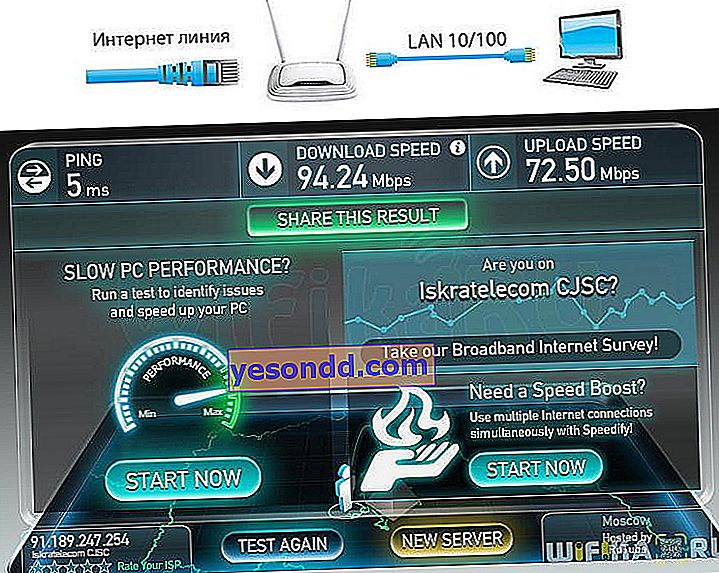
- Connexion d'un PC avec un adaptateur à une vitesse allant jusqu'à 150 Mbps
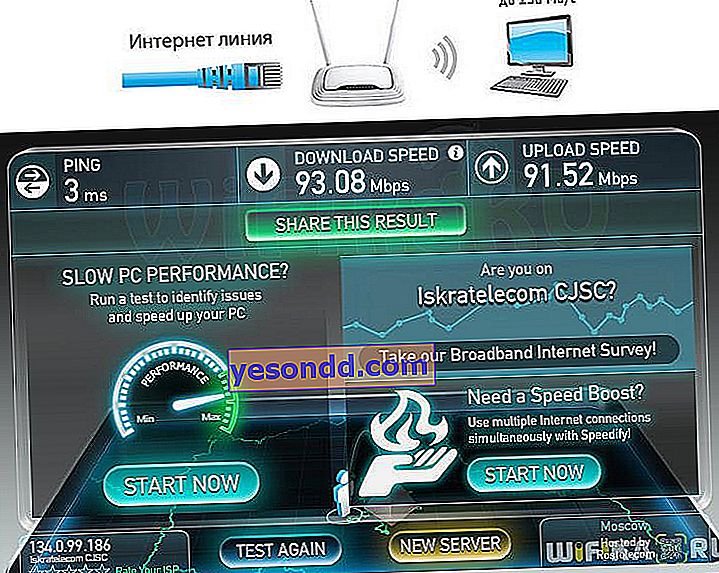
- Connexion PC via un adaptateur wifi à des vitesses allant jusqu'à 300 Mbps
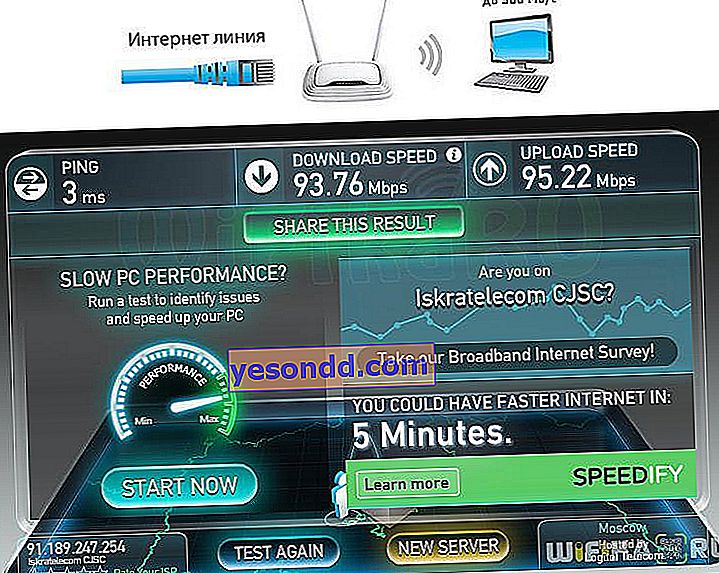
Comme nous pouvons le voir à partir de ces résultats, lors de l'accès à Internet via ce routeur, la vitesse à la fois avec une connexion par câble et avec une connexion sans fil est presque égale et se rapproche de l'indicateur maximum, qui a été fourni par une connexion directe du PC à Internet via le câble du fournisseur.
Vitesse WiFi
Le deuxième groupe de tests se déroule entre deux ordinateurs sur un réseau local connectés l'un à l'autre via un routeur wifi donné.
- Les deux ordinateurs via des câbles

- Un ordinateur via câble, l'autre via WiFi via un adaptateur fonctionnant à des vitesses allant jusqu'à 300 Mbps

- Les deux ordinateurs via des adaptateurs WiFi (300 et 150 Mbps)

Comme vous pouvez vous y attendre, lors de l'ajout de chaque lien sans fil suivant à la chaîne de connexions, la vitesse commence à baisser et le signal devient moins stable, ce qui est observé lorsque vous travaillez avec tous les modèles de routeurs.
En général, le routeur TP-LINK TL-WR840N s'est avéré être une solution peu coûteuse et de très haute qualité pour organiser un simple réseau sans fil dans une maison ou un petit bureau.